Windows 10 と Windows 11 には、作業を大幅に楽にする非常に優れたカット アンド ペースト機能があることをご存知ですか? これはクリップボード履歴と呼ばれるもので、絶対的な変革をもたらします。
テキストや写真などを強調表示した後、キーボードの Ctrl + C を押してコピーします。ただし、Ctrl + V を押して貼り付ける代わりに、キーボードの Windows + V を押して、[クリップボード履歴] メニューを表示することができます。ここには、テキスト、HTML、画像などを含む、最近コピーしたものが最大 25 個リストされます。エントリをクリックすると、選択した項目が貼り付けられます。
しかし、これはWindows 10とWindows 11の最も優れた機能の 1 つであるにもかかわらず、Microsoft はこれを強調することがかなり下手でした。本当に便利なだけでなく、使い方もとても簡単なので、とても残念です。そこで、Windows 10 と Windows 11 のクリップボード履歴機能の使い方を紹介して、あなたの作業をずっと楽にしてみましょう。
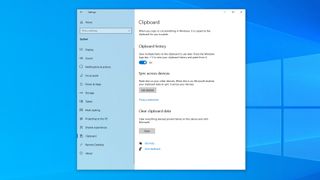
1. クリップボード履歴をオンにする
一部の PC では、最初にこの機能をオンにする必要がある場合があります。これを行うには、[スタート] ボタンをクリックし、[設定] をクリックします。表示されたウィンドウで「システム」をクリックし、左側のメニューから「クリップボード」を選択します。
[クリップボード履歴] で、トグルが [オン] に設定されていることを確認します。これで準備完了です。
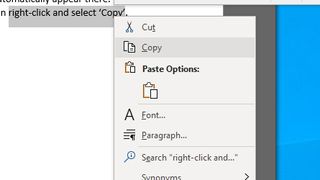
2. クリップボードへのコピー
クリップボード履歴を有効にすると、コピーしたほぼすべてのものが自動的にそこに表示されます。これを行うには、マウスでテキストや画像などを選択し、右クリックして [コピー] を選択します。
Ctrl + C キーボード ショートカットを使用することもできます。
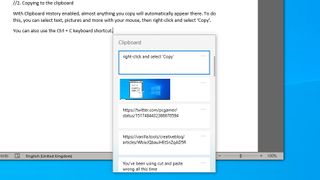
3. クリップボード履歴の使用
何かを貼り付けたい場合は、貼り付け先を選択して、キーボードの Windows + V を押します。Windows キーには Windows ロゴがあり、キーボードの左側の Ctrl キーと Alt キーの間にあります。
[クリップボード履歴] メニューが表示され、最近コピーしたすべての内容のリストが表示されます (機能と互換性がない可能性のある一部の項目は除きます)。貼り付けたいものをクリックすると表示されます。
これは、単に Ctrl + V を押して最後にコピーした内容のみを貼り付けるよりもはるかに便利です。
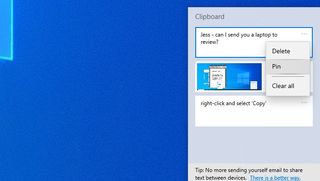
4. 重要なアイテムを固定する
頻繁に貼り付ける必要があるものがあり、他のものをコピーするときにそれを失いたくない場合は、オブジェクトを「ピン留め」すると、そのオブジェクトが常に [クリップボードの履歴] メニューに表示されます。
これを行うには、固定したいエントリの横にある 3 つの点をクリックし、「固定」を選択します。これにより、PC を再起動した場合でも、アイテムはクリップボード履歴に確実に保存されます。
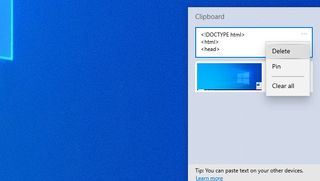
5. アイテムを削除する
クリップボード履歴から何かを削除したい場合は、3 つの点を選択し、[削除] をクリックして削除します。「すべてクリア」をクリックして、すべてのエントリをクリアすることもできます。
